0.Instale o Docker
Docker é dividido em duas versões principais: CE e EE. CE é a edição comunitária (gratuita, o período de suporte é de 7 meses), EE é a edição empresarial, que enfatiza a segurança, é paga pelo uso e tem um período de suporte de 24 meses.
Docker CE é dividido em três canais de atualização: stable teste .nightly
O site oficial possui guias de instalação para diversos ambientes , aqui apresentamos principalmente a instalação do Docker CE no CentOS.
1. Instale o Docker no CentOS
Docker CE suporta a versão de 64 bits do CentOS 7 e requer que a versão do kernel não seja inferior a 3.10. O CentOS 7 atende aos requisitos mínimos do kernel, então instalamos o Docker no CentOS 7.
1.1. Desinstalar (opcional)
Se você já instalou uma versão mais antiga do Docker, pode desinstalá-la usando o seguinte comando:
yum remove docker \
docker-client \
docker-client-latest \
docker-common \
docker-latest \
docker-latest-logrotate \
docker-logrotate \
docker-selinux \
docker-engine-selinux \
docker-engine \
docker-ce
1.2.Instalar janela de encaixe
Primeiro, todos precisam conectar a máquina virtual à Internet e instalar a ferramenta yum.
yum install -y yum-utils \
device-mapper-persistent-data \
lvm2 --skip-broken
Em seguida, atualize a fonte do espelho local:
# 设置docker镜像源
yum-config-manager \
--add-repo \
https://mirrors.aliyun.com/docker-ce/linux/centos/docker-ce.repo
sed -i 's/download.docker.com/mirrors.aliyun.com\/docker-ce/g' /etc/yum.repos.d/docker-ce.repo
yum makecache fast
Em seguida, digite o comando:
yum install -y docker-ce
docker-ce é uma versão gratuita da comunidade. Espere um momento e o docker será instalado com sucesso.
1.3.Iniciar janela de encaixe
Os aplicativos Docker precisam usar várias portas e modificar as configurações do firewall uma por uma. É muito problemático, então sugiro que você desligue o firewall diretamente!
Antes de iniciar o docker, certifique-se de desligar o firewall! !
Antes de iniciar o docker, certifique-se de desligar o firewall! !
Antes de iniciar o docker, certifique-se de desligar o firewall! !
# 关闭
systemctl stop firewalld
# 禁止开机启动防火墙
systemctl disable firewalld
Inicie o docker via comando:
systemctl start docker # 启动docker服务
systemctl stop docker # 停止docker服务
systemctl restart docker # 重启docker服务
Em seguida, digite o comando para visualizar a versão do docker:
docker -v
1.4. Configurar aceleração de imagem
A velocidade da Internet do armazém oficial de imagens do docker é baixa. Precisamos configurar um serviço de imagem doméstico:
Consulte a documentação de aceleração de espelho do Alibaba Cloud: https://cr.console.aliyun.com/cn-hangzhou/instances/mirrors.
Você também pode copiar diretamente o seguinte comando:
sudo mkdir -p /etc/docker
sudo tee /etc/docker/daemon.json <<-'EOF'
{
"registry-mirrors": ["https://q9n10oke.mirror.aliyuncs.com"]
}
EOF
sudo systemctl daemon-reload
sudo systemctl restart docke
2. Instale o DockerCompose no CentOS7
2.1.Baixar
No Linux, você precisa baixá-lo através do comando:
# 安装
curl -L https://github.com/docker/compose/releases/download/1.23.1/docker-compose-`uname -s`-`uname -m` > /usr/local/bin/docker-compose
Se a velocidade de download for lenta ou o download falhar, você pode acessar outros sites para encontrar o arquivo docker-compose:
O upload para /usr/local/bin/um diretório também é possível.
2.2. Modificar permissões de arquivo
Modifique as permissões do arquivo:
# 修改权限
chmod +x /usr/local/bin/docker-compose
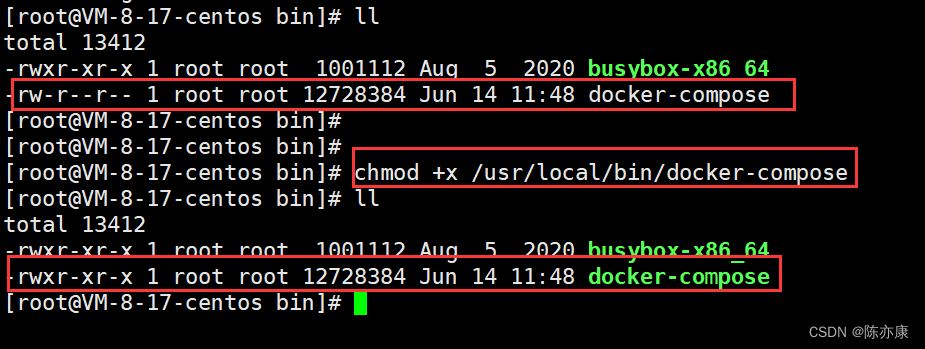
2.3.Base completa comandos automaticamente:
# 补全命令
curl -L https://raw.githubusercontent.com/docker/compose/1.29.1/contrib/completion/bash/docker-compose > /etc/bash_completion.d/docker-compose

Se o erro acima ocorrer aqui, você precisará modificar seu arquivo hosts:
echo "199.232.68.133 raw.githubusercontent.com" >> /etc/hosts
O download é concluído conforme mostrado abaixo
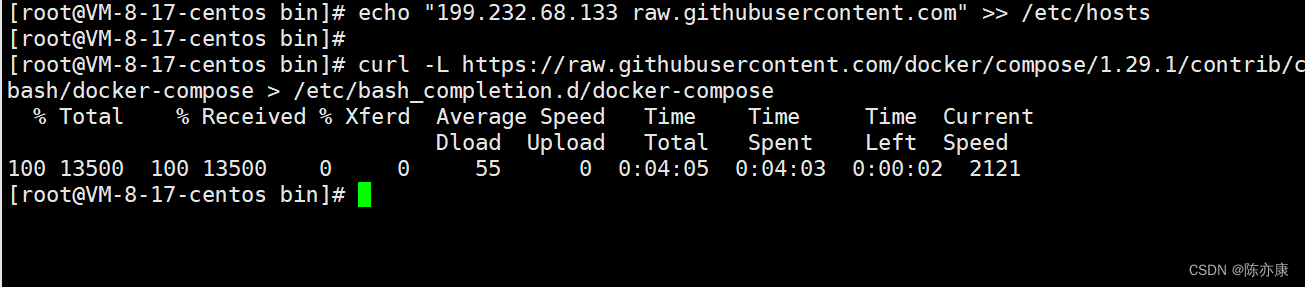
2.4. docker-compose outro método de instalação
Basta usar yum install docker-compose para instalá-lo diretamente.
Se ocorrer o seguinte erro ao carregar o arquivo docker-compose.yml, significa que a versão configurada no yml não é suportada. Basta alterá-la para a versão suportada na mensagem de erro (a seguinte mensagem de erro indica que apenas a versão 2.2 ou 3.3 é suportado)
[root@VM-8-17-centos redis-sentinel]# docker-compose up -d
ERROR: Version in "./docker-compose.yml" is unsupported. You might be seeing this error because you're using the wrong Compose file version. Either specify a supported version (e.g "2.2" or "3.3") and place your service definitions under the `services` key, or omit the `version` key and place your service definitions at the root of the file to use version 1.
For more on the Compose file format versions, see https://docs.docker.com/compose/compose-file/
3. Armazém de imagens Docker
A construção de um armazém espelho pode ser alcançada com base no DockerRegistry fornecido oficialmente pelo Docker.
Endereço do site oficial: https://hub.docker.com/_/registry
3.1. Versão simplificada do armazém espelho
O Docker Registry oficial do Docker é uma versão básica do Docker Image Warehouse, que possui funções completas de gerenciamento de warehouse, mas não possui interface gráfica.
O método de construção é relativamente simples, os comandos são os seguintes:
docker run -d \
--restart=always \
--name registry \
-p 5000:5000 \
-v registry-data:/var/lib/registry \
registry
O comando monta um volume de dados Registry-Data no diretório /var/lib/registry no contêiner, que é o diretório onde a biblioteca de imagens privada armazena dados.
Visite http://YourIp:5000/v2/_catalog para visualizar as imagens incluídas no serviço de imagens privadas atual
3.2. Versão com interface gráfica
Use o DockerCompose para implantar o DockerRegistry com uma interface gráfica. O comando é o seguinte:
version: '3.0'
services:
registry:
image: registry
volumes:
- ./registry-data:/var/lib/registry
ui:
image: joxit/docker-registry-ui:static
ports:
- 8080:80
environment:
- REGISTRY_TITLE=传智教育私有仓库
- REGISTRY_URL=http://registry:5000
depends_on:
- registry
3.3. Configurar endereço confiável do Docker
Nosso servidor privado usa o protocolo http, que não é confiável pelo Docker por padrão, então precisamos fazer uma configuração:
# 打开要修改的文件
vi /etc/docker/daemon.json
# 添加内容:
"insecure-registries":["http://192.168.150.101:8080"]
# 重加载
systemctl daemon-reload
# 重启docker
systemctl restart docker